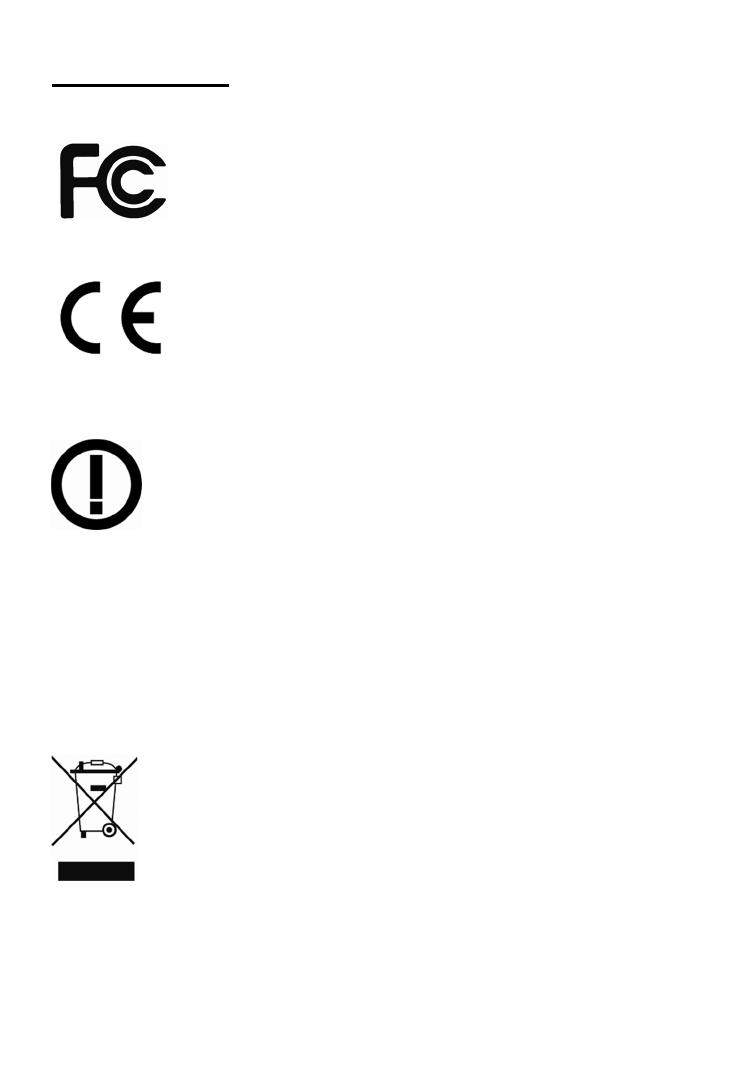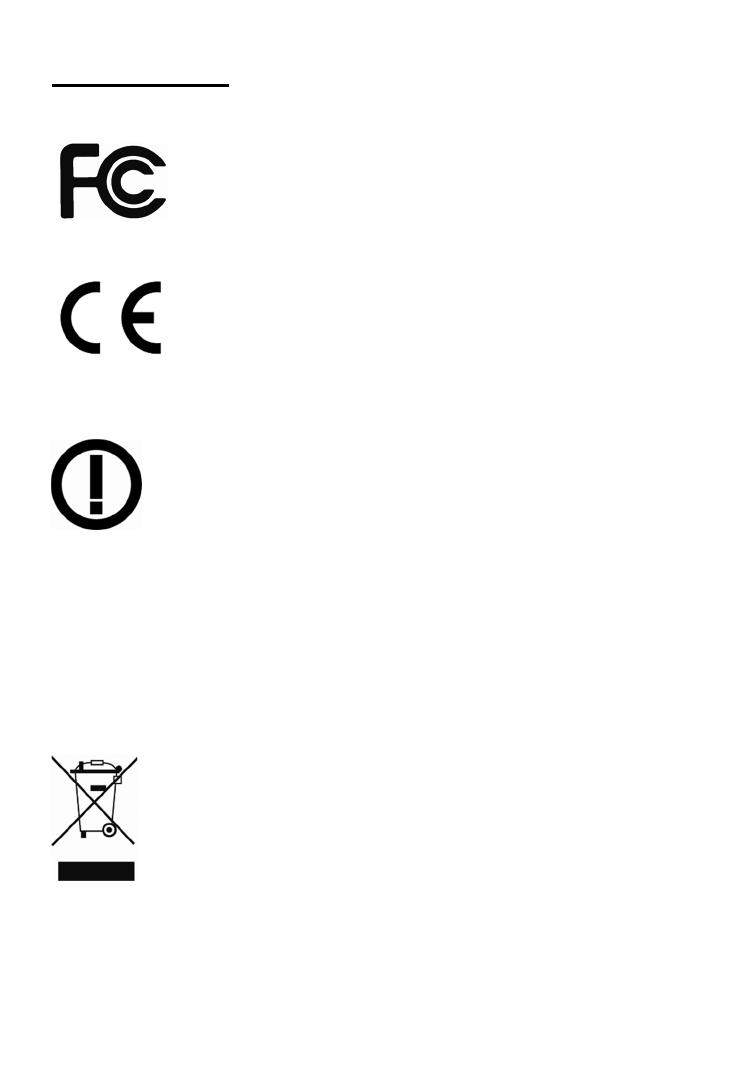
- 30 -
SLOVENČINA
Bezpečnosť a právne normy
Zariadenie bolo testované a uznané za vyhovujúce limitom pre
ktoré sú navrhnuté tak, aby poskytovali primeranú ochranu
proti škodlivým rušeniam pri prevádzke v komerčnom
prostredí.
Prevádzka tohto zariadenia v obytnej zóne pravdepodobne spôsobí rušenie,
kedy može byť používateľ na vlastné náklady požiadaný, aby prijal potrebné
opatrenia na úpravu alebo odstránenie rušenia. Toto digitálne
zariadenie spĺňa požiadavky na vyžarované emisie podľa limitu
B EN55022/1998 a požiadavky na odolnosť proti rušeniu podľa
EN55024/1998 pre obytné a obchodné oblasti
a ľahký priemysel.
R&TTE Vyhlásenie o zhode
Toto zariadenie vyhovuje všetkým požiadavkám smernice
1999/5/ES Európskeho parlamentu a Rady z 9. marca 1999 o
rádiovom zariadení a koncových telekomunikačných zariadeniach
a vzájomnom uznávaní ich zhody (R & TTE).
R & TTE ruší a nahrádza smernicu 98/13/EEC (o koncových
telekomunikačných zariadeniach a zariadeniach družicových zemských staníc) z
8.apríla 2000.
Elektrický odpad a elektronické príslušenstvo
Likvidáciu elektrických a elektronických zariadení
(Platné v Európskej únii a ďalších európskych krajinách so systémami
separovaného zberu)
Tento symbol na výrobku alebo jeho balení udáva, že s týmto
výrobkom nesmie byť nakladané ako s domovým odpadom.
Namiesto toho by malo byť vzaté do zberného miesta pre
recykláciu elektrických a elektronických zariadení. Zabezpečením
správnej likvidácie tohto výrobku pomôžete zabrániť negatívnym
dopadom na životné prostredie a ľudské zdravie, ktoré by inak boli
spôsobené nevhodnou likvidáciou tohoto výrobku. Ak vaše
zariadenie obsahuje ľahko vymeniteľné batérie alebo akumulátory,
likvidujte ich oddelene podľa miestnych požiadaviek. Recykláciou materiálov
pomôžete zachovať prírodné zdroje. Pre podrobnejšie informácie o recyklácii
tohoto výrobku sa prosím obráťte na miestny obecný úrad, komunálne služby
alebo na obchod, kde ste zakúpili tento produkt. V krajinách mimo EÚ: Ak sa
chcete zbaviť tohoto výrobku, obráťte sa na miestne úrady a vyžiadajte si
informácie o správnom spôsobe likvidácie.